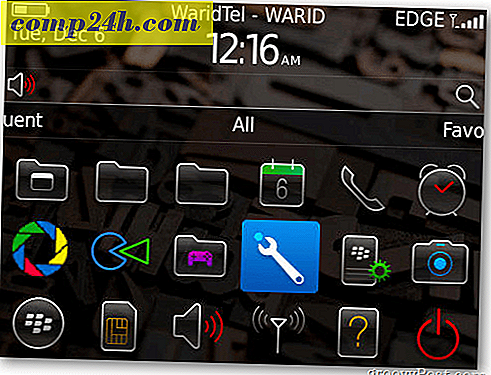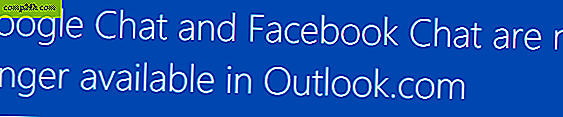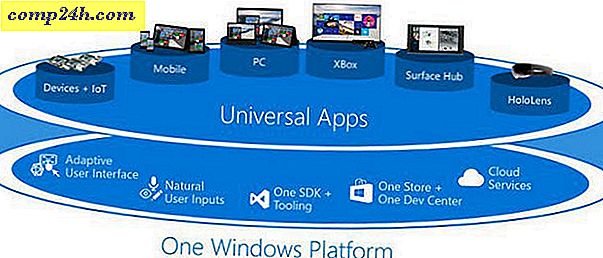Hoe u het touchpad en het touchscreen op een Google Chromebook uitschakelt

Ik heb mijn ouders een Chromebook gegeven, omdat ze alleen maar hoeven te e-mailen, browsen en online winkelen. Ik had ze verschillende jaren geleden opgezet met een Windows-machine, maar uiteindelijk moest ik meer technische ondersteuning bieden dan ik wilde bieden. Dus toen de eerste Chromebook's uitkwamen, was het een eenvoudige beslissing om over te stappen. Bovendien heeft Jack al heel lang over zijn liefde voor Chromebooks gesproken, wat een geweldige referentie voor mij is!
Een probleem dat zich wel voordeed, is dat de muisaanwijzer halverwege het scherm zou eindigen of dat de cursor zou verdwijnen tijdens het typen van e-mails.
Ik zag hoe ze typt en merkte dat ze hun handen op het touchpad legden waardoor de cursor helemaal over de plaats ging. Omdat ze een aangesloten muis gebruiken, heb ik wat onderzoek gedaan en heb ik ontdekt hoe ik het trackpad kon uitschakelen.
Als u een Google Chromebook bezit en een soortgelijke situatie heeft, kunt u de touchpad als volgt uitschakelen en later weer inschakelen.
Opmerking: u moet Chrome OS 48 of hoger op uw apparaat gebruiken om dit te laten werken. Als u een modernere Chromebook met een touchscreen heeft, kunt u die ook uitschakelen met behulp van de volgende stappen.
Schakel Touchpad van Chromebook uit
- Open de browser en typ het volgende pad in de adresbalk:
chrome: // flags / # ash-debug-snelkoppelingen

- Vind Debugging Keyboard shortcuts (het moet standaard worden gemarkeerd) en klik om het in te schakelen. Log vervolgens uit of start de Chromebook opnieuw.

- Wanneer je weer inlogt, druk je op de toetsenbordcombinatie, Search + Shift + P om het touchpad uit te schakelen. Of gebruik, als u het aanraakscherm wilt uitschakelen, de toetsenbordcombinatie Zoeken + Shift + T.
Dat is alles wat er is. Als u hetzelfde wilt doen op een Windows-laptop, bekijk dan ons artikel over het uitschakelen van het touchpad op laptops. Of u wilt misschien een hulpprogramma van derden bekijken, zoals TouchFreeze.